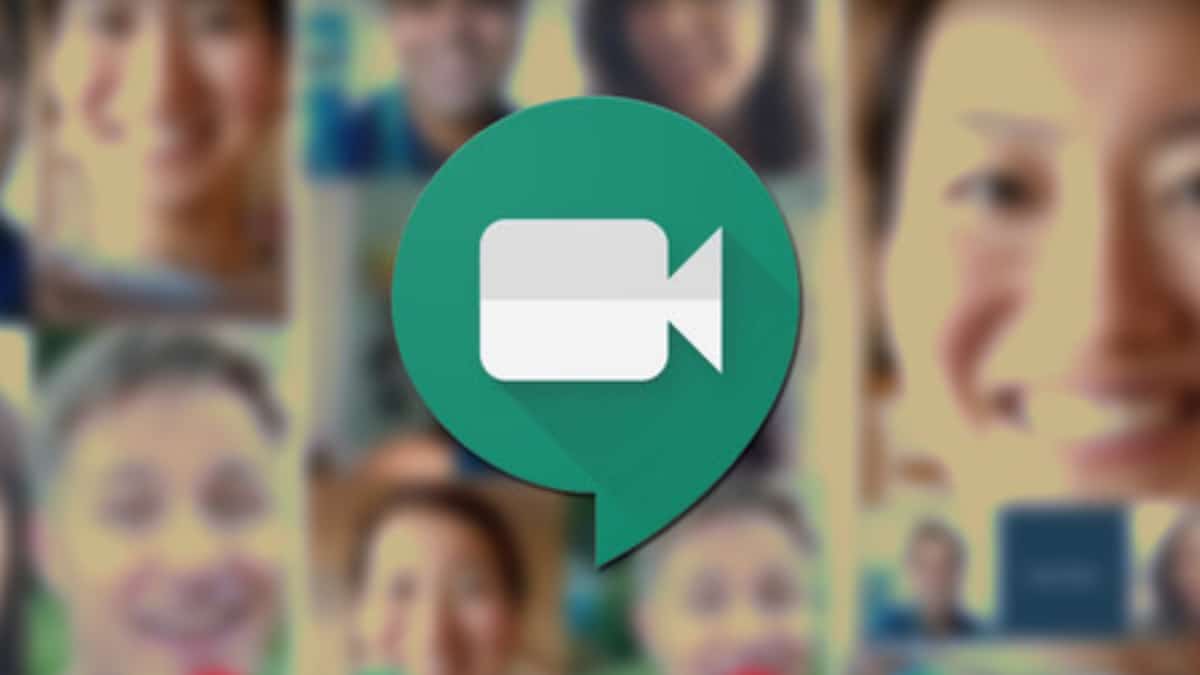
La evolución del correo Gmail por parte de Google le ha hecho ser uno de los referentes a la hora de estar por delante de su competencia. La compañía de Mountain View añadió en la última actualización del email la aplicación Google Meet, un servicio de videollamadas que pasó a ser gratuito para todos los usuarios desde el mes de Mayo.
La app de Gmail en Android muestra ahora la pestaña «Reunirse», una opción interesante pero que puede ser quitada por el usuario si lo quiere a través de los ajustes del correo electrónico. Con unos sencillos pasos podemos ocultar la pestaña Google Meet y mantenerlo en la bandeja de entrada una vez abras el correo.
Cómo ocultar la pestaña de Google Meet
Si quieres deshacerte de «Reunirse» necesitas desactivarlo, recuerda que podrás activarlo siguiendo el mismo paso, si crees que es necesario mantenerlo lo mejor es olvidarte de ello y no seguir los pasos. Muchos se han preguntado como volver a la anterior configuración sin tener que volverte loco buscando esta opción.
El primer paso es abrir la aplicación de Gmail de tu dispositivo Android, pincha en las tres líneas horizontales y haz clic en «Ajustes», una vez hayas entrado en Ajustes selecciona tu cuenta de correo, una vez dentro busca la opción «Mostrar la pestaña Reunirse para videollamadas» para desactivarla.

Si quieres volver a activar la opción tan solamente tienes que seguir la misma ruta y activar la opción para volver a tener «Reunirse» de nuevo operativo en Gmail.
Google Meet ya lucha contra una feroz competencia
Google Meet ya lucha contra Zoom, una aplicación que puede reunir hasta 100 personas en la versión gratuita, en la versión de pago sube las reuniones hasta 1.000 personas, además de eso nos permitirá pasar de los 40 minutos por sesión que es lo que ofrece la versión gratis. Google Meet permite disfrutar de uno 60 minutos por sesión y admite también 100 personas por sesión, mostrando en pantalla un total de 16 participantes de esos 100.
